Nuova caratteristica! Orari giorno/ora (programmatore)
Pubblicato: 2022-09-29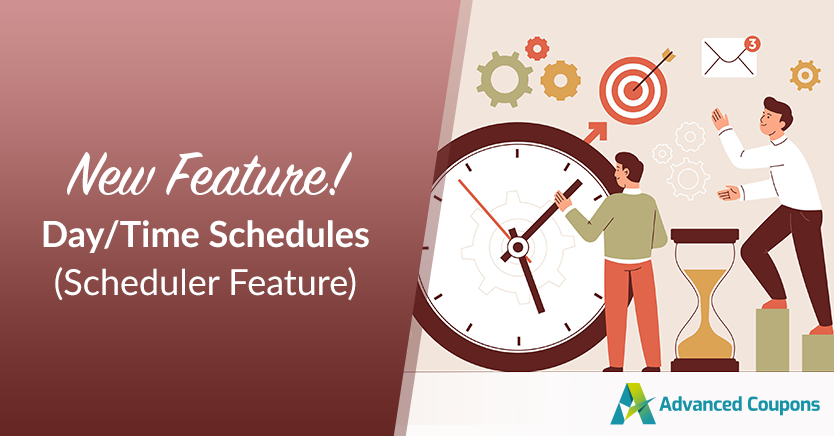
Programmi di coupon specifici possono aiutare a indirizzare il traffico e aumentare le vendite per la tua attività. Come proprietario di un negozio, è fondamentale gestire le attività dei tuoi clienti. Non puoi fare affidamento su di loro per controllare ogni giorno nuove offerte. Invece, devi organizzare gli sforzi del tuo negozio in modo logico, tenendo tutti al corrente.
Puoi utilizzare i codici coupon nel tuo negozio per offrire sconti a intervalli regolari. Ad esempio, puoi avere un codice coupon che si applica solo agli acquisti tra le 15:00 e le 18:00, dal lunedì al venerdì. In questo modo, i clienti possono usufruire di questi buoni in base alla loro convenienza e al loro budget.
Fortunatamente, la creazione di programmi coupon personalizzati in WooCommerce è facilitata dall'ultima funzione di pianificazione di Coupon avanzati: Orari giorno/ora ! In questo articolo, ti guideremo attraverso i vantaggi dell'impostazione di programmi di coupon precisi. Discuteremo anche 3 semplici passaggi per farlo. Immergiamoci!
Importanza dei coupon programmati in WooCommerce
Risparmiare denaro è uno dei più grandi obiettivi finanziari per la maggior parte delle persone e, vista la crescente pressione per gestire le spese e pianificare la pensione, è più importante che mai. Tuttavia, non tutti hanno accesso a uno sconto sugli articoli di uso quotidiano.
In questi casi, gli acquirenti esperti si rivolgono ai coupon. Questi buoni aiutano i clienti ad andare dal punto A al punto B a un prezzo inferiore escludendo determinate cose dal loro acquisto.
Detto questo, la pianificazione dei coupon in WooCommerce è un modo semplice per assicurarsi che i tuoi clienti possano sempre trovare le migliori offerte sul tuo sito. Inoltre, ciò contribuirà a incoraggiare gli acquisti ripetuti e ti consentirà di offrire sconti sugli ordini futuri in cambio di un codice speciale che possono utilizzare in seguito.
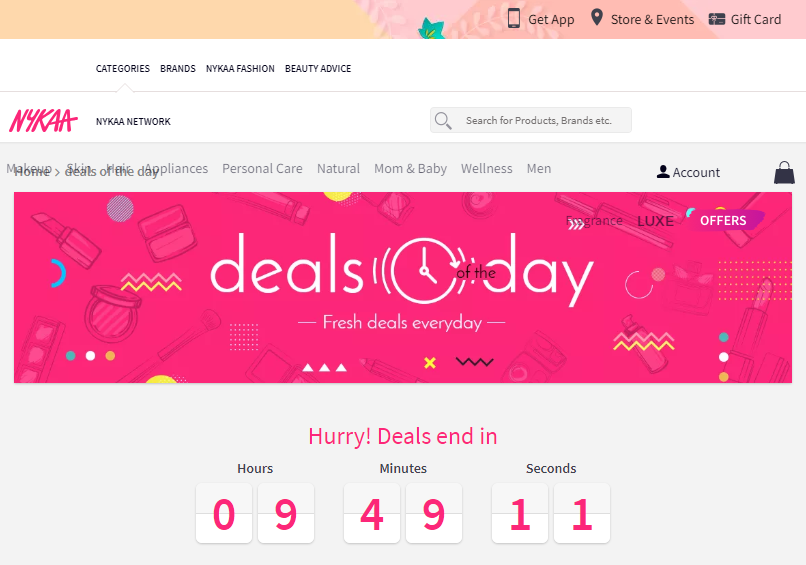
La pianificazione dei coupon per l'e-commerce è essenziale se vuoi mantenere coerenti le tue promozioni ed evitare di sprecare denaro per offerte che non vengono viste dal tuo pubblico di destinazione.
Inoltre, gli esperti di marketing oggi pianificano che i coupon vengano visualizzati in date o luoghi specifici come un modo per aumentare le vendite. Questo li aiuta a vendere più prodotti e servizi in date o settimane diverse senza doverlo impostare o configurare manualmente ogni volta.
I proprietari dei negozi programmano anche coupon per aumentare la produzione e l'efficienza. Immagina, preferiresti dedicare il tuo tempo ad aggiornare manualmente i programmi dei coupon? O preferisci concentrarti su altri sforzi di marketing che possono promuovere meglio il tuo negozio?
E se ti dimentichi di spegnerlo? Sei in una grossa perdita, vero?
Orari giorno/ora
Se desideri portare la pianificazione dei coupon al livello successivo, puoi anche optare per orari/giorni specifici per ottenere risultati migliori. Questo non solo aiuterà a scalare il livello di efficacia del tuo coupon, ma aiuterà anche a regolare il tuo margine di profitto.
Un calendario di giorni e ore durante i quali un determinato coupon sarà valido è noto come pianificazione coupon giorno/ora. Puoi pianificare quando e con quale frequenza i coupon verranno consegnati a intervalli predeterminati.
Ad esempio, puoi avere un codice coupon che si applica solo agli acquisti tra le 15:00 e le 18:00, dal lunedì al venerdì; o entro le ore 11, il sabato; o in un determinato periodo dell'anno.
Come impostare le pianificazioni giorno/ora in WooCommerce
WooCommerce per impostazione predefinita viene fornito con una funzione di scadenza del coupon che ti consente di impostare il giorno dopo il quale i tuoi clienti non possono più utilizzare o riscattare i codici promozionali:
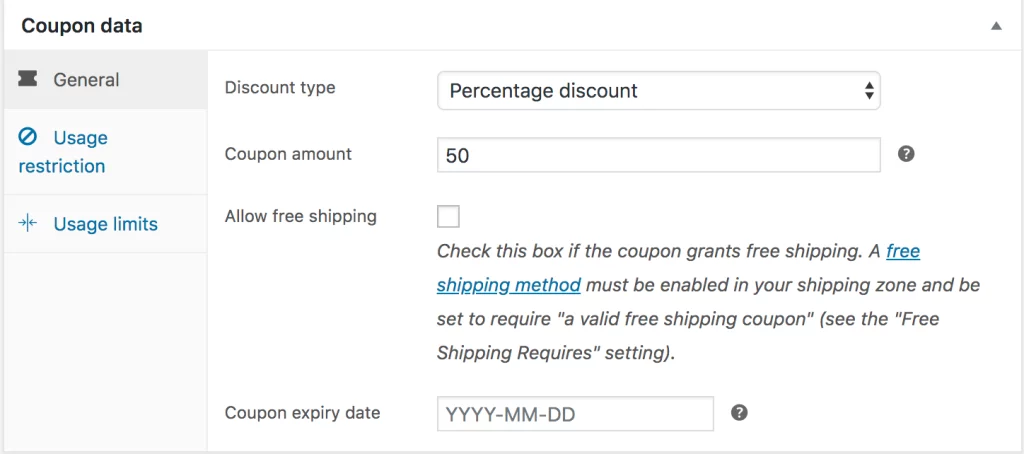
Se vuoi specificare la data e l'ora in cui vuoi che i tuoi coupon vengano pubblicati, invece, puoi farlo modificando la data di pubblicazione:
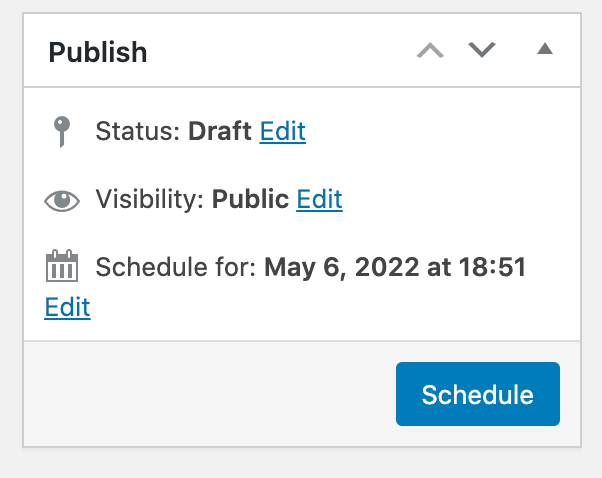
Questa funzione di pianificazione di base può funzionare per una semplice automazione dei coupon. Tuttavia, se stai cercando di impostare orari e orari precisi per quando i tuoi coupon, avrai bisogno di un plug-in di terze parti ricco di funzionalità come Coupon avanzati per aiutarti:

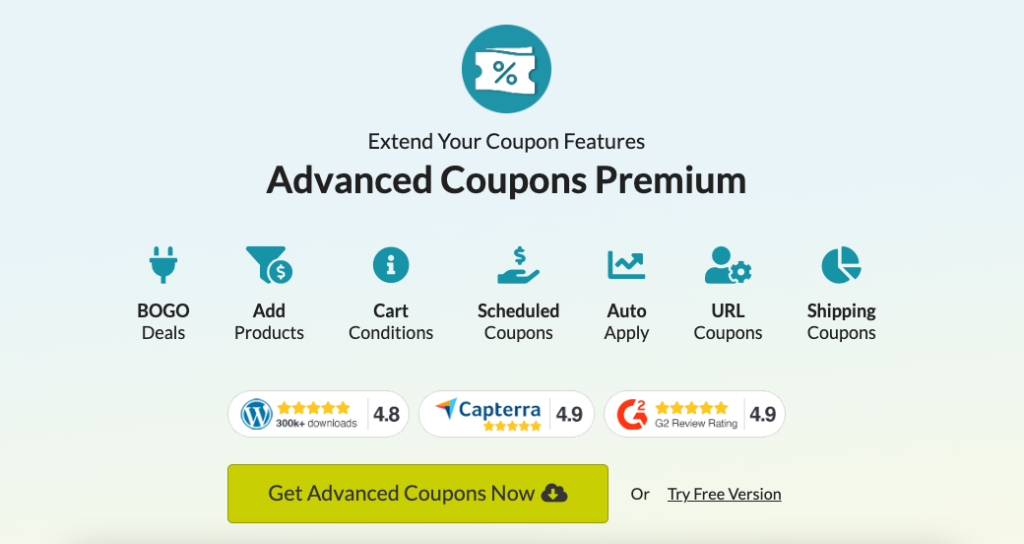
Coupon avanzati espande gli strumenti coupon disponibili nel tuo negozio. E proprio di recente, abbiamo introdotto le pianificazioni giorno/ora, una funzionalità di pianificazione più completa in Advanced Coupons Premium 3.4 che ti consente di impostare particolari programmi di coupon giornalieri o orari in tre semplici passaggi:
Passaggio 1: aggiungi un nuovo coupon.
Per iniziare, vai su WordPress > Marketing > Coupon > Aggiungi coupon.
Quindi, configura tutte le impostazioni generali e di base dei dati del coupon che si trovano in questa pagina, inclusi il codice del coupon, il tipo di sconto, l'importo, la restrizione di utilizzo, i limiti e simili:
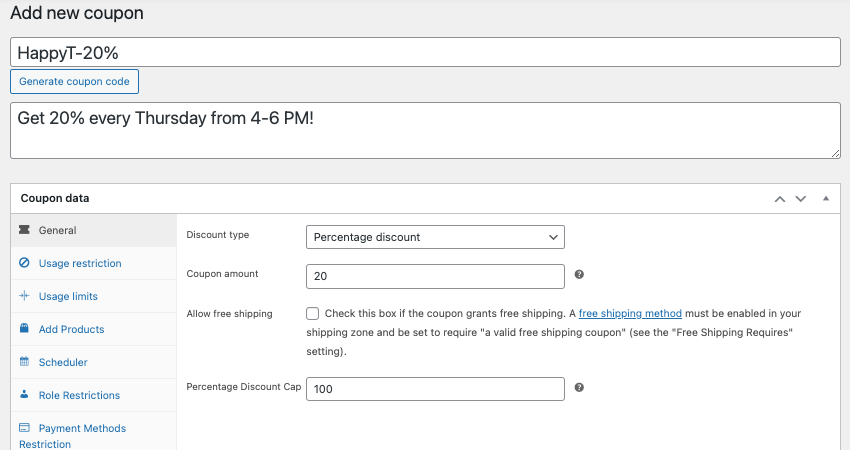
Passaggio 2: nella scheda Utilità di pianificazione, immettere le pianificazioni del giorno e dell'ora specificate.
Dopo aver configurato le impostazioni di base del coupon, vai alla sezione Pianificazione sotto Aggiungi prodotti.
La funzione di pianificazione dei coupon avanzati ti offre un controllo dettagliato sulla validità del coupon. Avrai due opzioni in termini di impostazione dei programmi dei coupon:
- Orari dell'intervallo di date
- Orari giorno/ora specifici
Per il bene di questo tutorial, procediamo con orari specifici di giorno/ora:
Per prima cosa, spunta la casella accanto a Orari/Giorno per accedere alle opzioni di orario. Quindi, seleziona il giorno o i giorni specifici in cui desideri eseguire il tuo coupon:
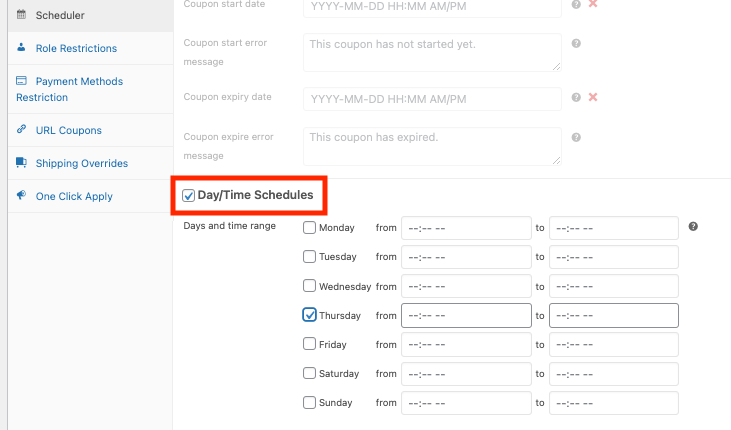
Puoi anche specificare la finestra temporale precisa durante la quale i tuoi voucher devono essere resi disponibili. Ad esempio, se desideri eseguire una promozione ogni giovedì dalle 16:00 alle 18:00, contrassegna semplicemente quel giorno dall'elenco e modifica gli intervalli di tempo:
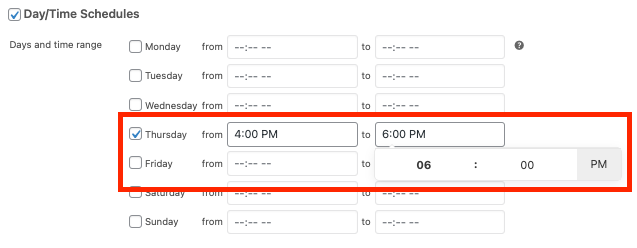
Passaggio 3: imposta il messaggio di errore.
Quando si tenta di applicare lo sconto al di fuori della pianificazione consentita, puoi, a tua discrezione, visualizzare un messaggio di notifica WooCommerce utilizzando la funzione di pianificazione dei coupon avanzati.
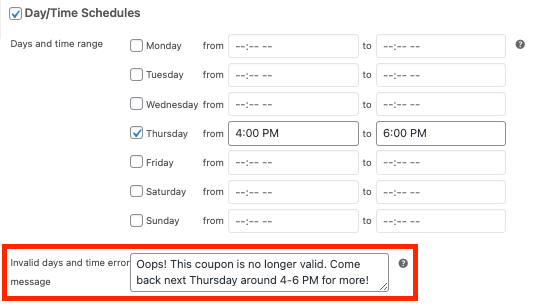
Suggerimento bonus: puoi anche utilizzare questa funzione come un efficace strumento di marketing di fine vendita.
Al termine di una promozione con coupon, ad esempio, puoi attirare l'attenzione del cliente su un altro modo in cui può trarne vantaggio. Questo può essere fatto indicando loro più opzioni di sconto o evidenziando una versione a caldo.
Conclusione
Le campagne di coupon per l'e-commerce sono un ottimo modo per indirizzare il traffico verso il tuo sito e invogliare le persone a fare acquisti. Tuttavia, se non pianifichi in anticipo la tua strategia di coupon, corri il rischio di essere sopraffatto e di dimenticare le tue promozioni.
Puoi impostare semplici programmi di coupon utilizzando le funzionalità predefinite di WooCommerce. Ma se stai cercando un controllo più preciso sulla validità del tuo coupon, come gli orari giornalieri/orari, hai bisogno di Advanced Coupons Premium. Questo potente plug-in ti consente di impostare orari e orari in 3 semplici passaggi:
- Aggiungi un nuovo coupon.
- Nella scheda Utilità di pianificazione, immettere le pianificazioni del giorno e dell'ora specificate.
- Imposta il messaggio di errore.
Hai domande su questa nuova funzione di orari/giorni specifici? Facci sapere nel commento in basso o inviaci un messaggio!
